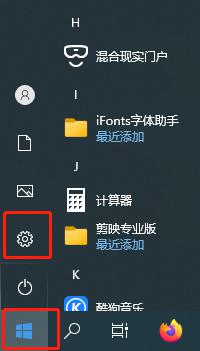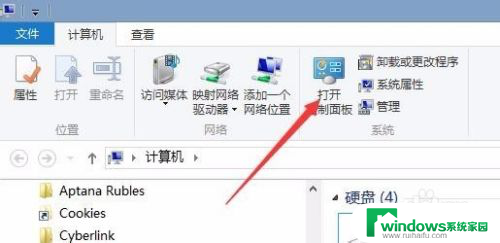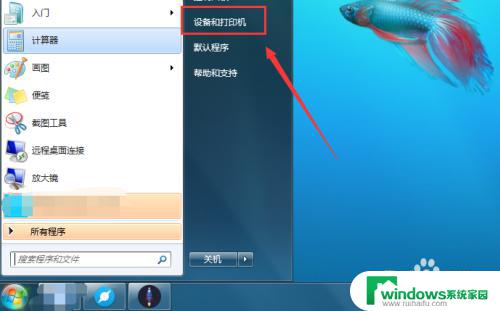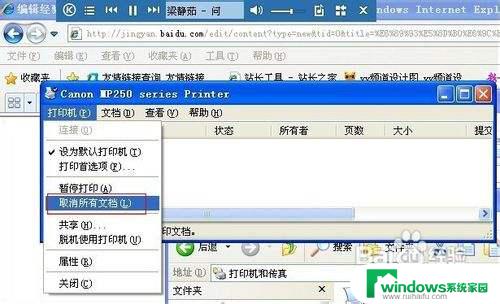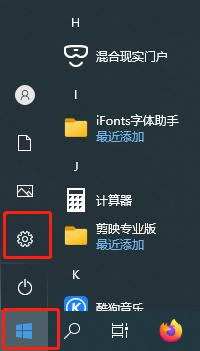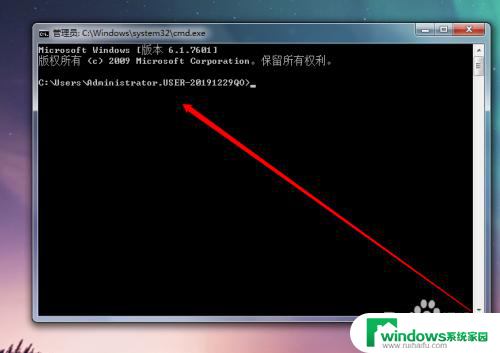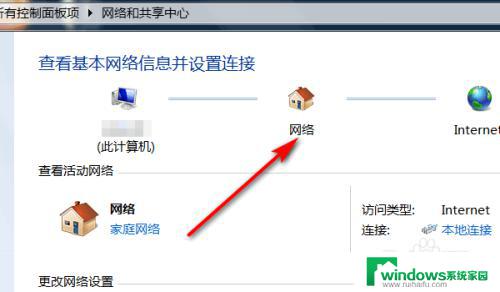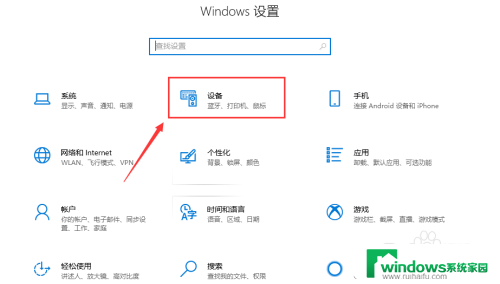打印机怎么老是显示脱机 打印机脱机状态如何解除
更新时间:2024-02-12 15:52:36作者:yang
打印机作为现代办公环境中必不可少的设备,却常常让人头疼,尤其是在急需打印文件的时候,打印机却老是显示脱机状态,让人无从下手。为什么打印机会频繁显示脱机呢?打印机脱机状态又该如何解除呢?在本文中将探讨这些问题,并提供一些解决方法,帮助大家轻松解决打印机脱机的困扰。
步骤如下:
1.第一步:快捷键“win+X”键,点击“设置”;或者点击左下角的开始菜单,点击“设置”。
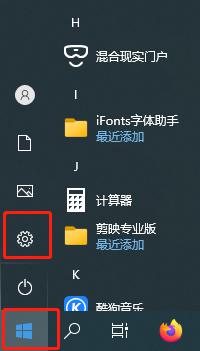
2.第二步:点击设置面板中的“设备”
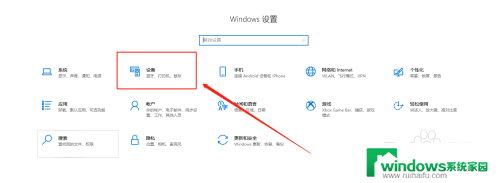
3.第三步:找到左侧“打印机和扫描仪”,右侧选择要解决的设备,点击“管理”。
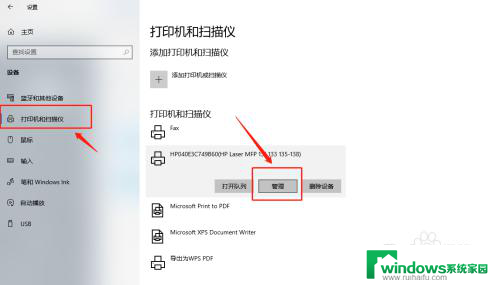
4.第四步:选择“打印属性”。
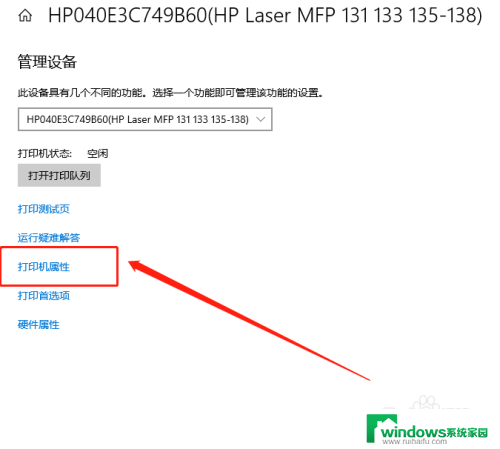
5.第五步:点击“高级”,再点击“新驱动程序”。
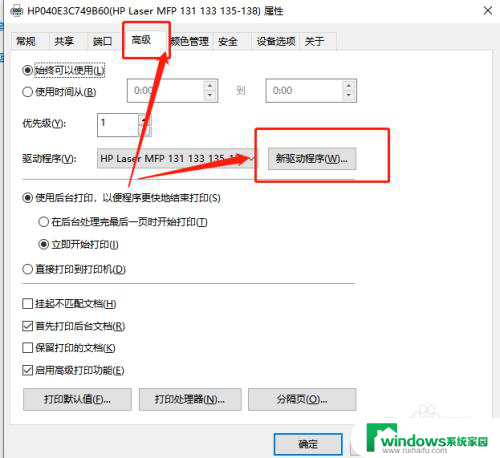
6.第六步:点击“下一步”,安装新的驱动程序后。脱机打印机被系统识别,可以正常打印。
以上就是打印机为何总是显示为脱机状态的全部内容,如果您遇到这种情况,可以按照以上方法解决,希望对大家有所帮助。